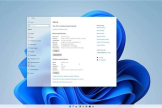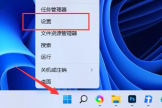win11提示扩展程序不一致解决方法
小编:小丢
更新时间:2024-06-28 09:18
win11系统是最新的操作系统之一,有些用户并不是很了解win11系统中一些问题的解决方法,有些用户遇到了提示扩展程序不一致的问题,那么在下面的文章中就为大家带来了详细的解决方法介绍,如果小伙伴们不知道这个问题怎么解决的话,那一定不要错过下面的文章了。

win11提示扩展程序不一致解决方法
1、首先,右键单击桌面上的“这台电脑”图标,打开“属性”设置界面。
2、进入系统属性界面。
3、然后点击左下角的“安全和维护”栏。
4、打开以下界面,点击左侧“更改用户账户控制设置”选项。
5、这里我们可以看到电脑会给我们发送各种提示。
6、可以在左侧界面将通知信息从“一直通知”改为“从不通知”,然后点击下方的“确定”按钮保存!
综上所述就是win11提示扩展程序不一致解决方法介绍文章了,小伙伴们应该了解这个问题的解决方法了吧,继续关注路由器网站吧,本网站会为大家持续更新系统教程。